在CentOS系统中监控CPU占用情况是系统管理和性能优化的基础操作,通过合理的工具和方法,管理员可以快速定位高负载进程,分析系统性能瓶颈,确保服务器稳定运行,本文将详细介绍多种在CentOS中查看CPU占用的实用方法,涵盖基础命令到高级分析技巧,帮助用户全面掌握CPU监控技能。

使用top命令实时监控CPU
top命令是Linux系统中最常用的实时性能监控工具之一,默认情况下会按照CPU占用率对进程进行排序,在CentOS终端输入top后,可以查看系统的整体负载和各进程的CPU使用情况,界面顶部显示系统的平均负载、运行中的任务数以及CPU使用率的详细分布,包括用户空间(us)、内核空间(sy)、空闲(id)等,通过按P键可以按照CPU使用率降序排列进程,快速定位高负载进程,若要退出top,只需按q键即可。
分析/proc/stat文件获取CPU数据
对于需要脚本化处理或详细数据分析的场景,可以直接读取/proc/stat文件获取原始CPU数据,该文件记录了系统自启动以来的CPU时间统计,包括用户模式、系统模式、空闲时间等,通过计算特定时间间隔内的差值,可以得出精确的CPU使用率,使用grep 'cpu ' /proc/stat | awk '{usage=($2+$4)*100/($2+$3+$4+$5)} END {print usage "%"}'命令可快速计算整体CPU占用率,此方法适合编写自动化监控脚本,实现长期性能趋势分析。
利用htop工具提供可视化界面
相比top,htop以更友好的彩色界面和交互式操作著称,若系统中未安装htop,可通过yum install htop命令进行安装,启动htop后,用户可以直观地看到各进程的CPU占用情况,并通过鼠标点击或快捷键进行排序、筛选等操作,htop还支持树状进程显示(按t键),便于查看父子进程的CPU关系,对于需要频繁监控CPU的用户,htop无疑是提升效率的利器。
使用mpstat命令多核CPU分析
当系统配备多核CPU时,mpstat命令能够提供各核心的独立CPU使用率统计,通过mpstat -P ALL 1命令,可以每秒刷新一次所有CPU核心的使用情况,包括用户空间、系统空间、等待时间等详细指标,此命令特别适用于分析多核负载不均衡的问题,帮助用户判断是否存在某些核心过载而其他核心空闲的情况,结合-I参数还可以监控中断相关的CPU占用。

通过sar工具实现历史数据分析
若需分析历史CPU使用趋势,sysstat工具包中的sar命令是理想选择,首先确保已安装sysstat:yum install sysstat,使用sar -u 1 10命令可以每秒记录一次CPU使用情况,共10次,数据默认存储在/var/log/sa/目录下,可通过sar -f /var/log/sa/saXX查看历史记录,sar生成的报告适合用于性能瓶颈的长期分析,尤其适合需要审计系统负载变化的场景。
结合ps命令查看进程级CPU
当发现系统CPU占用过高时,使用ps aux --sort=-%cpu命令可以快速列出按CPU使用率排序的进程列表,该命令显示详细的进程信息,包括PID、用户、CPU占用率、内存占用等,通过ps -eo pid,ppid,cmd,%mem,%cpu --sort=-%cpu可以自定义输出列,更精准地定位目标进程,对于僵死进程或异常高负载进程,可结合kill命令进行管理。
使用nmon工具生成专业报告
nmon是一款专业的系统性能监控工具,能同时监控CPU、内存、磁盘、网络等多维度数据,通过nmon -f -t -s 10 -c 60命令可以生成每秒采样一次、共60秒的监控报告,生成的.nmon文件可用nmon_analyzer工具转化为Excel图表进行分析,此方法适合需要生成性能报告或进行深度性能调优的场景。
FAQs
问题1:为什么top命令显示的CPU占用率与实际感受不符?
答:这种情况通常是因为top显示的是瞬时值,而系统实际负载受多种因素影响,建议结合uptime命令查看1分钟、5分钟、15分钟的平均负载,或使用sar工具分析历史数据,I/O等待(wa)过高也可能导致系统响应缓慢,此时应检查磁盘性能。
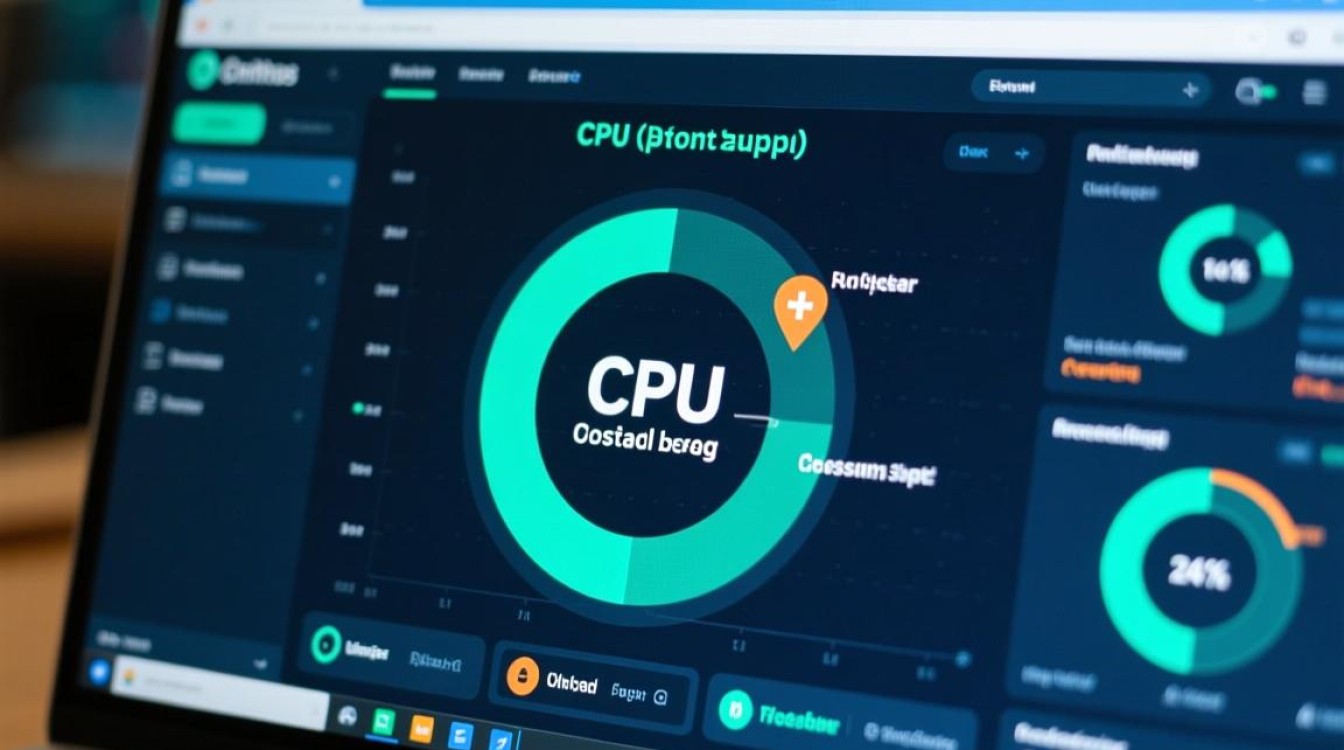
问题2:如何持续监控某个特定进程的CPU使用情况?
答:可以使用pidstat -p <PID> 1命令持续监控指定进程的CPU占用情况,每秒刷新一次数据,或者通过watch -n 1 "ps -p <PID> -o %cpu"实现类似功能,若需长期记录,可结合while循环将数据定向到日志文件,例如while true; do date >> cpu.log; ps -p <PID> -o %cpu >> cpu.log; sleep 1; done。